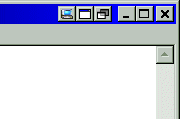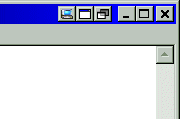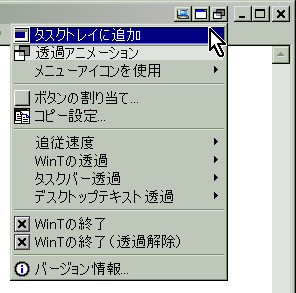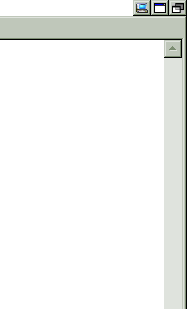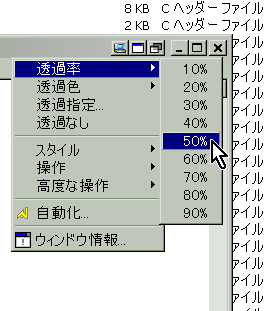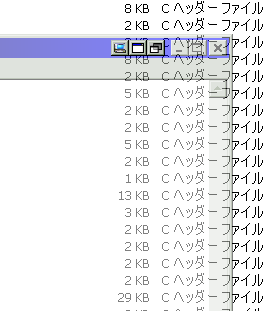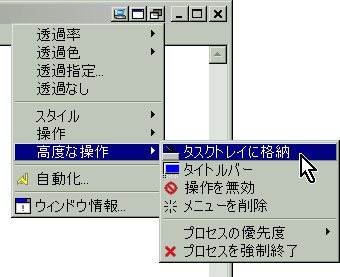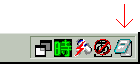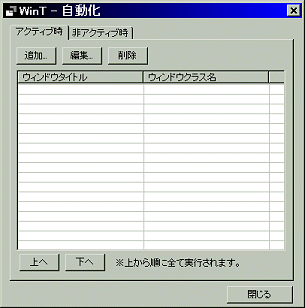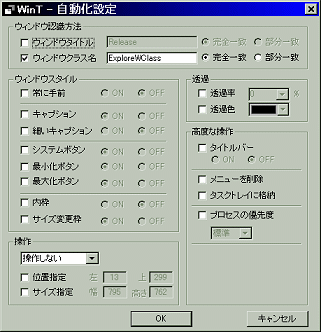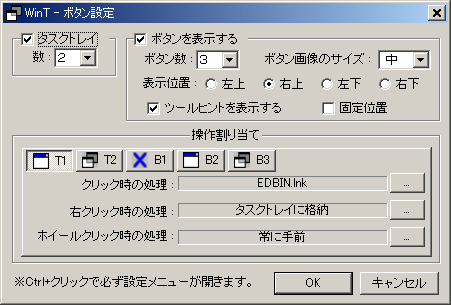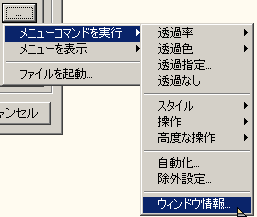| 機能 |
説明 |
| 常駐型 |
起動するとアクティブなウィンドウの右上にボタンが張り付きます。 |
| ウィンドウスタイル変更 |
常に手前/キャプション/最小化ボタン/最大化ボタンなどのウィンドウスタイルを変更することが出来ます。 |
| 透過率変更 |
Windows2000の透過機能を用い、ウィンドウの透過率を変更することが出来ます。 |
| ウィンドウ操作 |
ウィンドウに対する操作(移動/サイズ変更/閉じる/元に戻す/最小化/最大化)を行うことが出来ます。 |
| クリップボードコピー |
ウィンドウ領域内の画像及びテキスト(取得できるものに限る)をクリップボードにコピーします。画像はマウスカーソルを含めた画像にすることが出来ます。 |
| プロセス操作 |
プロセスの優先度設定、強制終了、プロセッサへの割り当て(マルチプロセッサ時)が可能です。 |
| タスクトレイ格納 |
指定したウィンドウをタスクトレイに格納します。格納されたアイコンをクリックして元に戻せます。 |
| 自動化 |
ウィンドウタイトル、またはウィンドウクラス名に一致したウィンドウに対し、スタイル変更、透過率、操作などを自動で実行することが出来ます。 |
| ボタン割り当て |
最大8個までボタンを増やせます。それぞれのボタンについてクリック/右クリック/ホイールクリックの3つの動作にコマンドを割り当てることが出来ます。 |
| ランチャー |
ボタン割り当てで、特定のアプリケーション、またはフォルダを登録して実行することが出来ます。フォルダを指定した場合はメニュー形式で表示されます。 |
| ウィンドウ解析 |
ウィンドウの構造をツリー形式で表示し、各ウィンドウのスタイル等を調べることが出来ます。開発者の方にお勧めの機能です。 |
 WinT 解説ページ
WinT 解説ページ